

Escrito por Nathan E. Malpass, Última actualización: 15 de septiembre de 2022
Los dispositivos iOS, como otros disponibles en la actualidad, le permiten ver la capacidad de almacenamiento para que pueda administrar el hardware y el software correctamente. Una cosa complicada en los dispositivos iOS es la parte "Otro" del cuadro o gráfico. ¿Qué es esta porción y cómo borrar "Otro" en iOS ¿almacenamiento?
Aquí, hablaremos sobre cómo ver el gráfico de almacenamiento de iOS en su dispositivo. Además, hablaremos sobre el almacenamiento "Otro" y lo que contiene. Finalmente, le daremos los mejores consejos para ayudarlo a borrar "Otro" en el almacenamiento de iOS, para que pueda ahorra más espacio de almacenamiento en tu iPhone.
Parte n.º 1: visitando el gráfico de almacenamiento del iPhoneParte #2: ¿Qué es "Otro" en el almacenamiento de iOS?Parte #3: La mejor manera de borrar "Otros" en iOSParte #4: Para resumirlo todo
Antes de aprender a borrar "Otro" en iOS, es posible que desee ver los elementos que componen el almacenamiento en su dispositivo IOS. Para hacer esto, debe visitar la aplicación Configuración, ya que contiene esta información. Siga los pasos a continuación para ayudarlo a ver la información de almacenamiento en su dispositivo iOS:
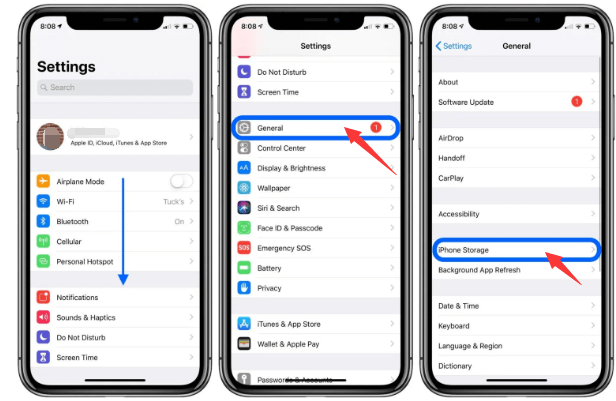
En la parte superior de la sección de almacenamiento de iOS, notará que hay un gráfico de barras. Esto mostrará el almacenamiento total dentro de su dispositivo. Además, le indicará los tipos de datos que ocupan espacio en su dispositivo.
Algunas de las principales categorías incluidas en el gráfico de barras incluyen aplicaciones, medios, fotos, correo y otros. Debajo de dicho gráfico, se mostrarán las diferentes aplicaciones en su dispositivo iOS. Además, la cantidad de espacio que consumen se incluirá junto al nombre de la aplicación. El espacio que ocupan incluye el archivo de la aplicación y los datos que tienen almacenados.
¿Qué es "Otro" en el almacenamiento de iOS? Primero debemos resolverlo antes de conocer formas de borrar "Otro" en el almacenamiento de iOS. Como puede ver en el gráfico de barras (después de haber seguido los pasos de la Parte 1), hay diferentes categorías que se pueden reconocer. Hay aplicaciones, fotos, correo y otras categorías. Pero, ¿cuál es la categoría "Otro" de la que habla su dispositivo iOS?
Puede notar en su dispositivo que la categoría "Otro" está ocupando demasiado espacio. A veces, ocupan gigabytes de espacio en disco. Si esta categoría "Otros" tiene aproximadamente 20 GB o más, entonces es hora de tomar medidas para limpiarla. Más de 20 GB es demasiado espacio para esta categoría.
En la sección Almacenamiento de iPhone de la aplicación Configuración, puede desplazarse hacia la parte inferior hasta encontrar las secciones Datos del sistema e iOS. En esta sección, presione Datos de sistema. De esa manera, tendrá la capacidad de ver el “Otros datos del sistema” y la cantidad de espacio que consume en su disco.
Como te darás cuenta, el “Otros” categoría es una red colgante que atrapa otras categorías que no se encuentran en las principales. Estos pueden incluir voces de Siri, registros, cachés del sistema, actualizaciones y mucho más. ¡Diablos, también puede contener archivos de idioma que no usas!
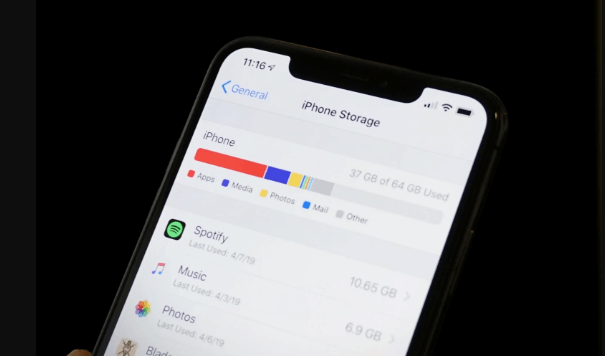
Por lo general, el tipo de datos más grande que consume la categoría Otros son los cachés. Nos referimos a las transmisiones que ha realizado anteriormente en videos y archivos de música. Por ejemplo, si escucha o descarga música o videos de las diferentes aplicaciones de Apple, estos archivos generalmente se guardan como archivos multimedia. Están indexados como tales. Pero, ¿qué pasa con los cachés de transmisión?
En realidad, el caché de estos flujos se clasifica en la parte "Otros" de su almacenamiento. Estos cachés son necesarios para garantizar que su reproducción no se retrase debido a una mala conexión a Internet o por cualquier motivo.
Además de la música y los videos que transmite y descarga, los cachés dentro de sus navegadores pueden ocupar mucho espacio. Si usa Safari con frecuencia, entonces el caché puede ocupar una gran cantidad de su disco. Además, enviar y recibir muchos videos, imágenes y mensajes de texto puede generar enormes cachés.
No existe tal cosa como deshacerse por completo del almacenamiento "Otro" en su dispositivo iOS. Sin embargo, puedes reducir significativamente el espacio que ocupan. Lo primero que debes intentar es eliminar la caché dentro de Safari y otros navegadores. Para hacer eso, siga los pasos a continuación:
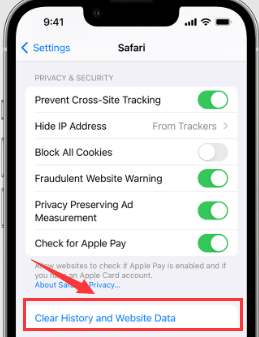
¿Cómo borrar "Otro" en iOS? Otra cosa que puede hacer para resolver es modificar la configuración de Mensajes. En este caso, tendrías que cambiarlo para guardar menos mensajes anteriores que ya hayas leído. Para hacer eso, siga los pasos a continuación:
Una alternativa es encontrar aplicaciones que ocupen mucho espacio dentro de su sistema. Nuevamente, debe visitar la sección Almacenamiento de iPhone (los pasos se encuentran en la Parte 1). Dentro de esa sección, echa un vistazo a las aplicaciones que ocupan mucho espacio. Simplemente tienes que desinstalar esa aplicación y volver a instalarla.
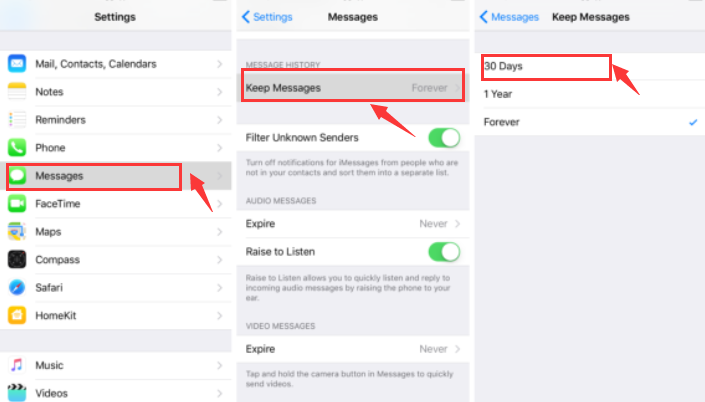
El último recurso que tendría que hacer es hacer una copia de seguridad de su dispositivo iOS y hacer un restablecimiento de fábrica. Esta es la última opción ya que requerirá mucho esfuerzo y tiempo. Además, puede perder algunos datos de los que no haya realizado una copia de seguridad. Es por eso que se recomienda que primero cree una copia de seguridad antes de restablecer su dispositivo iOS.
Para hacer esto, debe utilizar iTunes en su computadora macOS o PC con Windows. Siga los pasos a continuación:
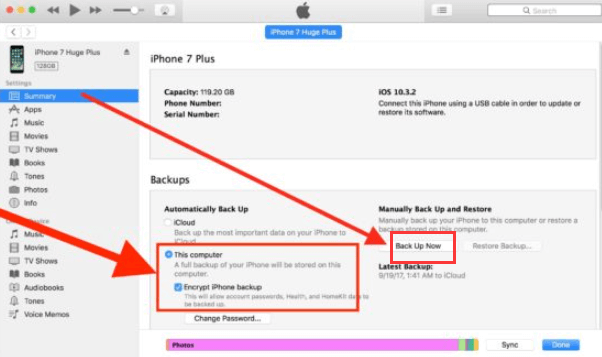
Después de esto, deberá restablecer el dispositivo iOS a su configuración de fábrica. Una vez que haya terminado este proceso, deberá restaurar desde la copia de seguridad que creó anteriormente. Para hacer eso, siga los pasos a continuación:
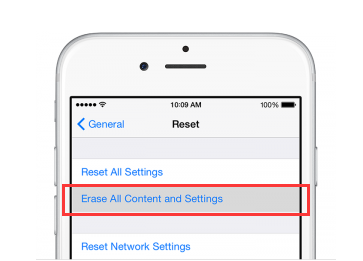
Una vez que se completa el proceso de reinicio, simplemente conecta el dispositivo iOS a la computadora, para que pueda restaurar desde la copia de seguridad que ha creado previamente.
Como puede ver, esto reducirá significativamente la porción de Otro almacenamiento dentro de su dispositivo. Es una forma de hacerlo que lleva mucho tiempo, pero hace el trabajo. Como tal, discutiremos una mejor manera de eliminar iPhone Otro almacenamiento en su dispositivo.
La mejor herramienta que puede hacer para borrar "Otro" en el almacenamiento de iOS es usar Limpiador de iPhone FoneDog. Es una herramienta que se utiliza para optimizar su iPhone, iPad o iPod Touch mediante la eliminación de archivos basura (que normalmente se encuentran en la categoría Otros).
Descargar gratis Descargar gratis
Algunas de las cosas que puede hacer (incluidos sus beneficios) incluyen lo siguiente:

Aquí se explica cómo borrar "Otro" en el almacenamiento de iOS usando FoneDog iPhone Cleaner:

La gente también LeerCómo borrar fácilmente la memoria caché de Youtube en iPhone [Guía 2022]2 formas indiscutibles de borrar el caché de Facebook del iPhone
Esto le ha brindado las mejores formas que puede implementar para borrar "Otro" en el gráfico de almacenamiento de iOS. Hemos hablado sobre el Otro almacenamiento y cómo borrar los cachés para hacerlos más pequeños. Además, hablamos sobre hacer un restablecimiento de fábrica para borrar Otro almacenamiento dentro de su dispositivo iOS.
Finalmente, la mejor manera de borrar su almacenamiento dentro de los dispositivos iOS (incluida la categoría Otros) es usando FoneDog iPhone Cleaner. Puede usarlo para eliminar archivos basura dentro de su sistema y borrar aplicaciones sin dejar datos de seguimiento. ¡Obtenga la herramienta hoy para liberar más espacio en su dispositivo iOS!
Comentario
Comentario
iPhone Cleaner
Libere almacenamiento fácilmente y acelere su iPhone
descarga gratuita descarga gratuitaHistorias de personas
/
InteresanteOPACO
/
SIMPLEDificil
Gracias. Aquí tienes tu elección:
Excellent
Comentarios: 4.8 / 5 (Basado en: 105 El número de comentarios)